
СЛУШАЙТЕ
MIDI ТОЛЬКО КАЧЕСТВЕННО
или
ЧТО ТАКОЕ ВИРТУАЛЬНЫЙ
СИНТЕЗАТОР
Эта страничка сделана для того, чтобы помочь вам качественно слушать midi-музыку. Если вы когда-либо уже слушали midi-файлы и сразу брезгливо закрыли их, то вероятно вам просто не попадались хорошие файлы, но что еще более вероятно, так это то, что вы никогда не слышали, как звучит виртуальный синтезатор Roland. Мы беремся вам доказать, что midi-музыка может звучать просто обалденно, стоит лишь установить в систему этот чудесный синтезатор, при условии, конечно, что и сами midi-файлы вам попались качественные.
Итак, на этой странице вы сможете загрузить сам виртуальный синтезатор Roland Virtual Sound Canvas VSC-88 и найти нехитрые советы по его установке и настройке. Все ссылки на загрузку даны в самом низу страницы. Нелишне будет заметить, что проект давно закрыт, и найти Roland в сети сейчас довольно трудно.
УСТАНОВКА
Скачайте, распакуйте во временный каталог и запустите Setup.exe. Все как обычно. При инсталляции рекомендуется оставлять все установки по умолчанию. Сразу после окончания установки перезагрузите компьютер, если этого не попросит программа установки. После загрузки в трее (системном лотке) появится иконка программы. Скажите ей Exit, а в дальнейшем мы совсем уберем этот значок из трея. Однако после установки у вас в автозагрузке появятся два новых пункта - vsc32cnf.exe и vscvol.exe. Не пытайтесь найти их в папке Пуск - Программы - Автозагрузка, они находятся в специальных ветках реестра. Это мы говорим для тех, кто со зверским упорством любит чистить реестр и автозагрузку - данный случай для Роланда не подходит. Придется вам оставить его там жить :)))
Теперь щелкните правой кнопкой мыши по значку регулятора громкости в трее и выберите пункт меню "Настройка аудиопараметров". Откроется окно с названием "Свойства: Звуки и аудиоустройства":
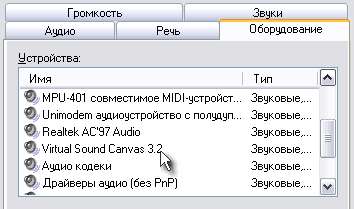
Перейдите на вкладку "Оборудование" и убедитесь, что в списке аудиоустройств появилась строка Virtual Sound Canvas 3.2. Она, конечно же, там будет - это так, на всякий случай. Чтобы вы знали, Roland устанавливается в системе на уровне устройства, с драйверами, а не только как программа. Примерно так же, как виртуальный CDROM. Только это - виртуальный синтезатор.
НАСТРОЙКА
Теперь перейдите на вкладку "Аудио" того же окна и обратите внимание на нижнее поле с названием "Воспроизведение MIDI". Там у вас, скорее всего, выбран софтовый синтезатор, как показано на рисунке ниже:

Если у вас стоит звуковая карточка типа Sound Blaster, то выбранное устройство может быть другим. В любом случае откройте раскрывающийся список и выберите для воспроизведения MIDI ваш Roland. Вот так, окончательно и бесповоротно:

Теперь, чем бы вы ни проигрывали midi-файл - будь то Winamp или Windows Media Player, или любой другой проигрыватель - звучать будет именно Roland.
Для завершения настройки придется вам слазить еще в одно место. Зайдите в Пуск - Настройка - Панель управления и выберите там пункт VSC Setting Window. Откроется вот такое окно для установки параметров виртуального синтезатора:
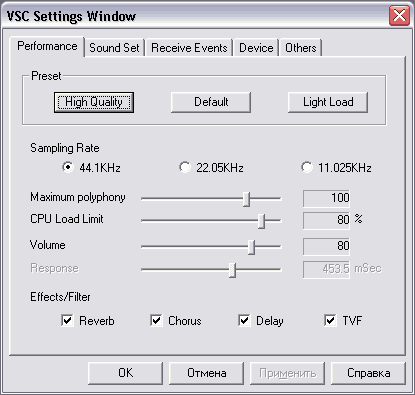
На первой вкладке поставьте все так, как показано на рисунке. На второй и третьей оставьте все по умолчанию, а на четвертой проследите, чтобы было выбрано DirectSound On. И, наконец, на последней вкладке, Others (Прочее), уберите "птицу" с пункта Show the Helper icon in the Taskbar. Тогда иконка не будет появляться в трее (впрочем, если она вам нужна, то можете оставить).
Теперь вы можете открыть сам синтезатор (скриншот показан в начале этой страницы) и поизучать его интерфейс. Кроме главного окна, в нем еще имеется окно плеера с кнопками воспроизведения, из которого в свою очередь открывается окно плейлиста, а также еще окно контроллеров. Откройте какой-нибудь midi-файл и вы увидите, что в этом последнем окне появились названия инструментов. Запустите воспроизведение и попробуйте менять на ходу контроллеры для разных инструментов - панораму, громкость, реверберацию, хорус, а также изменять сами инструменты. Щелкните на любом из них и вы увидите раскрывающийся список с подсписками для каждой категории - гитары, струнные, духовые и т.д. Забавно, правда? Однако сохранить все ваши изменения в файл не удастся. И поэтому, если вы не собираетесь в дальнейшем издеваться над midi-файлами, над которыми люди все-таки усердно работали при их написании, то интерфейс Роланда в дальнейшем вам не пригодится, ну за исключением одного случая. Ведь, как уже говорилось, после установки в систему виртуального синтезатора midi-файлы будут им воспроизводиться независимо от того, какой плеер вы используете.
А тот единственный случай, когда вам потребуется окно Роланда - это если вы захотите сконвертировать midi в wav-файл. Роланд это делает быстро, удобно и, главное, очень качественно. Просто загрузите в него midi-файл и нажмите кнопку AUDIO CONV в окне плеера. Вам предложат сохранить файл на диск, после чего в течение примерно 30 секунд все будет готово :)
ЗАГРУЗКА
Roland Virtual Sound Canvas VSC-88 - загрузить (9,89 Мб)
Demo-midi, специально написанные для Roland - загрузить (83 Кб)
Примеры звучания отдельных инструментов в Roland - загрузить (6 Кб)
ДОПОЛНИТЕЛЬНЫЕ КОЛЛЕКЦИИ MIDI
Блюз -
загрузить (321 Кб)
Кантри -
загрузить (47 Кб)
Фанк -
загрузить (197 Кб)
Джаз -
загрузить (393 Кб)
Латина -
загрузить (203 Кб)
Регги -
загрузить (136 Кб)
Рок-н-ролл -
загрузить (334 Кб)
Свинг -
загрузить (218 Кб)